Hur man tvingar att stoppa zoomen från att använda mikrofon kontinuerligt
Annan Användbar Guide / / August 04, 2021
Annonser
I den här guiden visar vi dig stegen för att tvinga till att stoppa Zoomen från att kontinuerligt använda enhetens mikrofon. Det fanns en hel del videokonferenswebbplatser som såg en ökning av deras användarbas under dessa aldrig tidigare skådade tider. Zoom lyckades dock överträffa alla sina konkurrenter och med stor marginal. Vare sig det gäller telekommunikation, familjemöte, professionell eller utbildning, det blev snart valet för många användare.
Med en uppsjö av inbyggda funktioner och ett lättanvänt gränssnitt finns det mycket att titta på. Ge bara tillåtelse till enhetens mikrofon och kamera så är appen igång. I vissa fall kan appen dock fortsätta använda enhetens mikrofon även när den inte behövs. I så fall är det bästa alternativet att tvinga till att stoppa Zoom från att kontinuerligt använda enhetens mikrofon. Och i den här guiden hjälper vi dig just med det. Följ med.
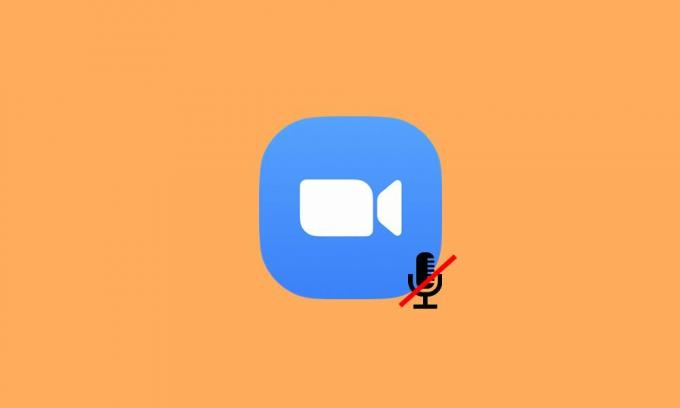
Hur man tvingar att stoppa zoomen från att använda mikrofon kontinuerligt
Om vi vill stänga av ditt ljud i Zoom kan du enkelt stänga av dig själv genom att klicka på Mute-alternativet längst ner i fältet. På samma sätt kan du också aktivera alternativet "Stäng alltid av mikrofonen när du går med i ett möte". Den senare stänger som standard av ditt ljud så fort du går med i ett möte. Sedan finns det också ett alternativ att stänga av ljudet innan du går med i ett samtal (med alternativet Anslut inte till ljud).
Annonser
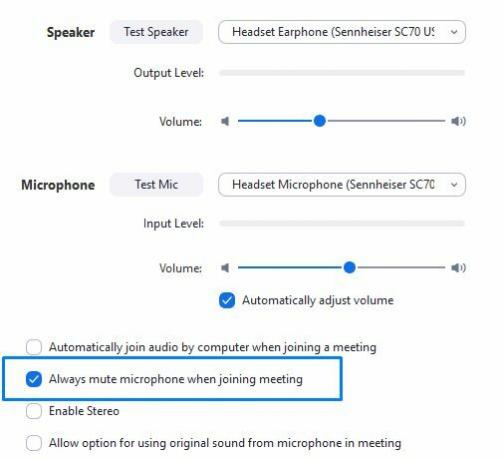
Men alla dessa alternativ stänger bara av din röst, appen kommer fortfarande att komma åt din mikrofon. Så för att tvinga till att stoppa Zoom från att kontinuerligt använda enhetens mikrofon måste du återkalla dess mikrofontillstånd. Även om detta kan kräva några ytterligare steg, men det är det bästa sättet att förhindra att appen får åtkomst till din PC eller smarttelefons mikrofon. Så på den noten, låt oss kolla in stegen för att utföra denna uppgift på båda plattformarna.
På din Windows-dator
Här är stegen för att återkalla Zooms mikrofontillstånd på din Windows-dator.
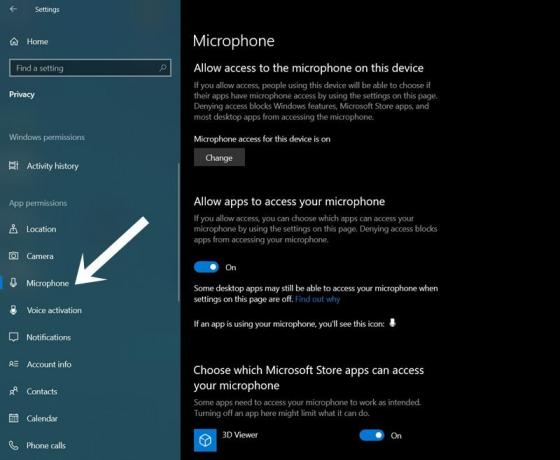
- Använd Windows + I-tangentkombinationerna för att starta sidan Inställningar.
- Gå sedan till sekretessavsnittet.
- Välj mikrofon från det vänstra menyraden under menyn Appbehörigheter.
- Inaktivera nu bara växeln bredvid Zoom-appen.
- Å andra sidan, om du använder Zoom från din webbläsare, kan du inaktivera mikrofontillståndet för den webbläsaren.
På Android-smartphones
Om du vill tvinga stoppa zoomningen från att kontinuerligt använda din Android-enhets mikrofon, se nedanstående steg:
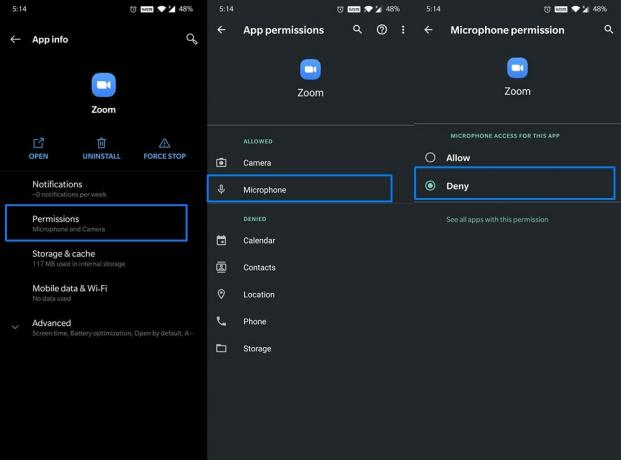
Annonser
- Gå över till Inställningar på din Android-enhet.
- Gå sedan till Appar och aviseringar> Appinfo.
- Välj Zooma från listan och gå till avsnittet Tillstånd.
- Välj sedan mikrofon under avsnittet Tillåtet och ändra till Deny.
Det är allt. Det här var stegen för att tvinga stopp av att Zoom kontinuerligt använder enhetens mikrofon. Tänk på att nästa gång du ska ringa måste du först aktivera mikrofontillståndet. Med detta sagt, låt oss veta i kommentarerna om du har några andra frågor relaterade till de ovan nämnda stegen. Avrundning, här är några som Tips och tricks för iPhone, PC-tips och tricksoch Android Tips och tricks Du bör också kolla in det.


![Hur man går in i återställningsläge på Vertex Impress Nero [lager och anpassad]](/f/7c2c76ae476b3e3aa7bbfd800c1a717f.jpg?width=288&height=384)
